Ein Dokument auschecken
Ein Dokument auschecken, ist eine M-Files Funktion, die ein gleichzeitiges Bearbeiten verhindert. Ein ausgechecktes Dokument kann dabei durch die Benutzer immer noch betrachtet und im schreibgeschützten Modus geöffnet werden.
Wenn Sie ein Dokument öffnen, das noch nicht ausgecheckt wurde, wird folgende Meldung angezeigt:
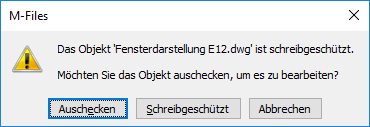
Die Auschecken-Meldung
Wenn Sie Dokument auschecken, erscheint ein kleines Häkchen auf dem Dokumenten-Symbol, welches anzeigt, dass das Dokument an Sie ausgecheckt wurde. Dokumente, die an andere Benutzer ausgecheckt wurden, werden durch ein rotes Symbol gekennzeichnet. In diesem Fall können Sie das Dokument nur schreibgeschützt öffnen.
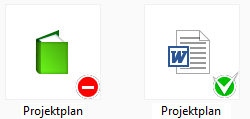
Ein an andere Benutzer oder an Sie ausgechecktes Dokument.
Funktionen ohne Auschecken
Sie können Dateien zu einem Mehrdateiendokument hinzufügen oder daraus entfernen, ohne es zum Bearbeiten auszuchecken. Sie können Dateien auch umbenennen und ersetzen, ohne diese auszuchecken.
Senden einer Aufforderung zum Einchecken
Falls Sie ein Dokument bearbeiten müssen, das aktuell durch einen anderen Benutzer ausgecheckt wurde, können Sie diesem eine Aufforderung zum Einchecken senden, indem Sie auf das Dokument rechtsklicken und Aufforderung zum Einchecken senden aus dem Kontextmenü auswählen. Der Benutzer erhält eine E-Mail-Nachricht, die darüber informiert, dass Sie eine Aufforderung zum Einchecken des Dokuments gemacht haben. Die Nachricht enthält auch eine Verknüpfung zum besagten Dokument. Die Aufforderung zum Einchecken wird an die E-Mail-Adresse gesendet, die im Benutzerkonto eingetragen ist.
Auschecken des Dokuments rückgängig machen
Mit der Funktion Auschecken rückgängig machen können Sie das Auschecken eines Dokuments rückgängig machen, ohne die Änderungen auf dem Server zu speichern. In diesem Fall gehen alle Änderungen verloren, die vorgenommen wurden, während das Dokument ausgecheckt war. Diese Funktion ist hilfreich, wenn Sie Änderungen an einem ausgecheckten Dokument vorgenommen und das Dokument gespeichert haben, die Änderungen jedoch nicht wirksam werden sollen. Sie können also den Status des Dokuments vor dem Auschecken wiederherstellen.
Wenn das Dokument noch nie eingecheckt wurde, wird es gelöscht, wenn Sie die Funktion Auschecken rückgängig machen verwenden.
